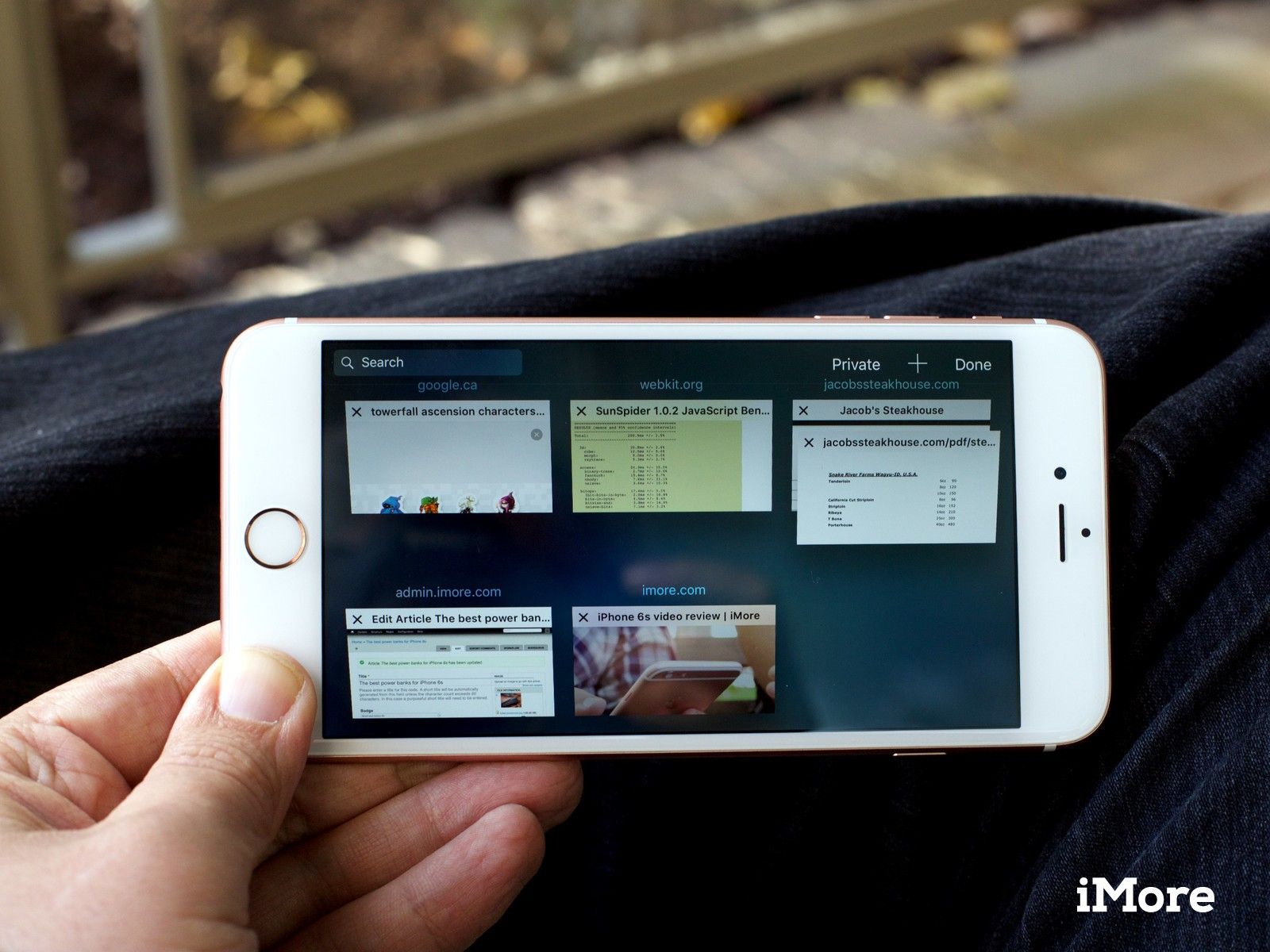
Вкладки в Safari позволяют одновременно открывать несколько веб-страниц, чтобы вы могли переключаться между ними или обращаться к ним в любое время. Вы можете открывать ссылки в новых вкладках, чтобы не потерять то, что вы просматриваете в настоящее время, и вы даже можете перейти в приватный режим, чтобы ничего, что вы искали или переходили, не могло вас преследовать.
Как открыть новую вкладку в Safari на iPhone и iPad
- На iPhone коснитесь показать значок страницы в правом нижнем углу экрана (выглядит как два квадрата). (На iPad пропустите этот шаг.)
Нажмите на + кнопка.
![Запустите Safari и нажмите кнопку «Показать страницы».]()
Вы также можете нажать и удерживать значок Страницы, затем нажать Новая вкладка. Вы можете дополнительно открыть ссылки, которые вы встретили в новой вкладке.
- Нажмите и удерживайте (долгое нажатие) ссылка Вы хотите открыть в новой вкладке.
Нажмите на Открыть в новой вкладке (или же Открыть в фоновом режиме если вы изменили настройки Safari соответственно).
![]()
Как переключать вкладки в Safari на iPhone и iPad
- На iPhone коснитесь показать значок страницы в правом нижнем углу экрана (выглядит как два квадрата). (На iPad пропустите этот шаг.)
Нажмите на табуляция Вы хотите переключиться на.
![Запустите Safari и нажмите кнопку «Показать страницы».]()
Если вы используете iPhone или iPad, вы сможете нажимать или прокручивать по горизонтали между вкладками на панели инструментов.
Как закрыть вкладку в Safari на iPhone и iPad
- На iPhone коснитесь показать значок страницы в правом нижнем углу экрана (выглядит как два квадрата). (На iPad пропустите этот шаг.)
Нажмите на Икс в левом верхнем углу вашей вкладки, чтобы закрыть ее. (Вы также можете коснуться карты и провести пальцем влево, чтобы выбросить ее).
![Запустите Safari, нажмите кнопку «Показать страницы» и нажмите X.]()
Если вы на iPad, вам нужно всего лишь нажать X рядом с вкладкой на панели инструментов, чтобы закрыть его. Вы также можете прокручивать вкладки по горизонтали, чтобы найти ту, которую хотите закрыть, если у вас слишком много открытых.
Как быстро закрыть все вкладки
- На iPhone или iPad нажмите и удерживайте показать значок страницы в правом нижнем углу экрана (выглядит как два квадрата).
Нажмите Закрыть все вкладки.
![]()
Как просмотреть недавно закрытые вкладки в Safari для iPhone и iPad
- На iPhone коснитесь показать значок страницы в правом нижнем углу экрана (выглядит как два квадрата). (На iPad пропустите этот шаг.)
Нажмите и удерживайте + кнопка чтобы открыть экран недавно закрытых вкладок.
![]()
Как просматривать сайты с других ваших устройств в Safari на iPhone и iPad
Функция вкладок iCloud в Safari позволяет быстро и легко получать доступ к веб-страницам, которые вы уже открыли в Safari, на любом из ваших других устройств Apple — iPhone, iPod touch, iPad или Mac. (Вкладки, созданные в режиме приватного просмотра, конечно, исключаются — Apple не судит!) Вот как это работает.
- На iPhone коснитесь показать значок страницы в правом нижнем углу экрана (выглядит как два квадрата). (На iPad пропустите этот шаг.)
Прокрутите вниз до конца списка, чтобы получить доступ к вашим ** вкладкам iCloud.
![]()
Каждое устройство, связанное с вашей учетной записью iCloud, отсортировано в алфавитном порядке по имени; если вы не видите свой iPhone, iPad или Mac, продолжайте прокрутку.
Как использовать приватный просмотр на iPhone и iPad
Приватный просмотр работает так же, как обычный просмотр, за исключением того, что Safari не будет кэшировать ваши условия поиска или добавлять страницы, которые вы переходите в историю браузера.
- запуск Сафари с вашего домашнего экрана.
Нажмите на кнопка показать страницы в правом нижнем углу экрана. Это выглядит как два квадрата.
![Запустите Safari и нажмите кнопку «Показать страницу».]()
Нажмите на Частный в левом нижнем углу.
Нажмите на сделанный в правом нижнем углу экрана в появившейся подсказке, подтверждающей, что вы находитесь в режиме приватного просмотра.
![Нажмите на Личное и нажмите Готово.]()
Чтобы выйти из режима приватного просмотра, просто повторите шаги, описанные выше.
Вопросов?
Дайте нам знать ниже.
Оцените статью!







![Как исправить проблемы с цветом экрана Apple iPhone XS Max, выгорание экрана, зеленые линии [Руководство по устранению неполадок]](https://appleb.ru/wp-content/uploads/2020/04/kak-ispravit-problemy-s-cvetom-jekrana-apple_1-300x330.jpg)


Отправляя сообщение, Вы разрешаете сбор и обработку персональных данных. Политика конфиденциальности.